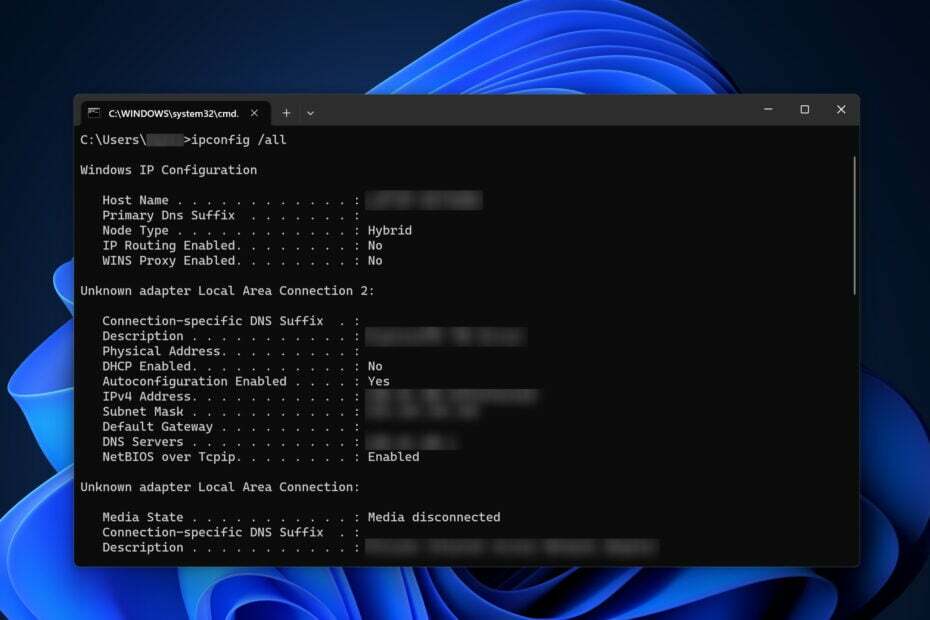- Iako je podrška za Windows XP davno ukinuta, nostalgični korisnici širom svijeta još uvijek koriste ovaj OS.
- Ako ste ponosni vlasnik XP-a koji želi poboljšati vašu privatnost tijekom surfanja webom, ovaj je vodič stvoren za vas.
- Pogledajte još korisnih informacija na našem Stranica sa sustavom Windows XP i VPN Solutions Hub.
- Istražite naše VPN vodiči kao i da ostanemo u kontaktu sa svim vijestima koje pokrivaju ovu industriju.

Podrška za Windows XP prestala je davno i ovaj nekoć voljeni Windows sustav za većinu korisnika nije na mjestu.
Međutim, još uvijek postoje neki nostalgičari koji smatrati da je najprikladniji za posao, zbog niskih zahtjeva i kompatibilnosti sa zastarjelim komponentama. A i oni trebaju provjeriti svoje kućice za privatnost.
Jedan od glavnih razloga zašto i najvjerniji sljedbenici razmatraju nadogradnju leži u činjenici da Windows XP nije toliko siguran za upotrebu više.
Sigurnosno gledano, teško ćete zaštititi svoje podatke i privatnost dok koristite Windows XP. Međutim, postoje načini da se to barem poboljša. Prvi korak je da sakrijte svoju IP adresu.
U tu svrhu pripremili smo nekoliko uputa kako sakriti svoju IP adresu u sustavu Windows XP. Svakako ih pogledajte u nastavku.
Ali prvo, nemojmo preskočiti važnost ovog postupka i koliko on znači u modernom surfanju webom. Sakrivanjem svoje IP adrese sprječavate da ISP ili drugi tragači drže vaše osobne podatke i lokaciju.
Pomoću nekih alata, poput VPN-ova, IP adresu koju ste dobili od davatelja internetskih usluga mijenjate s bilo kojom IP adrese poslužitelja.
Što je IP adresa? To je nasumično generirana identifikacija koju pruža vaš ISP. Za svakog je korisnika različito. Vaša IP adresa ostavlja tragove kamo god krenuli dok surfate.
Neke će web stranice pratiti vašu IP adresu i upotrebljavati vašu geolokaciju i mrežno ponašanje za stvaranje profila ili uzorka vaših mrežnih napora. A neki ljudi (uključujući nas) ne vole dijeliti osobne podatke s korporativnim njuškama.
Osim toga, neke web stranice pružaju geo-ograničeni sadržaj. U slučaju da niste iz podržane zemlje ili regije, nećete moći pristupiti tom sadržaju.
Srećom, s VPN-om, proxy-jem ili Tor-om trebali biste biti u mogućnosti zaobići ta ograničenja i uživati u besplatnom internetu kakav bi trebao biti.
5 najboljih VPN-ova koje preporučujemo
 |
Popust od 59% dostupan za dvogodišnje planove |  Provjerite ponudu! Provjerite ponudu! |
 |
79% popusta + 2 besplatna mjeseca |
 Provjerite ponudu! Provjerite ponudu! |
 |
Popust od 85%! Samo 1,99 $ mjesečno za 15 mjeseci plana |
 Provjerite ponudu! Provjerite ponudu! |
 |
83% popusta (2,21 $ / mjesečno) + 3 besplatna mjeseca |
 Provjerite ponudu! Provjerite ponudu! |
 |
76% (2.83$) na 2 godine plana |
 Provjerite ponudu! Provjerite ponudu! |
Kako mogu sakriti svoju IP adresu u sustavu Windows XP?
- Koristite VPN uslugu
- Sakrijte svoju IP pomoću trika naredbenog retka
- Oprostite proxy poslužitelj
- Isprobajte preglednik Tor
1. Koristite VPN uslugu
Ovo je osjetljiva tema. Svi smo svjesni masovnog rasta tržišta VPN usluga. Međutim, ne podržava mnoštvo najbolje ocijenjenih rješenja Windows XP. Industrija upravo odustaje od sustava Windows XP iz očitih razloga.
Čak je i Microsoft ukinuo podršku za Windows XP.
Iz očiglednih razloga možete odabrati nadogradnju na noviju verziju sustava Windows ili provjeriti oskudan broj VPN-ova koji podržavaju Windows XP.
Pouzdanim VPN rješenjem mogli biste zamijeniti svoju IP adresu raznim različitim namjenskim poslužiteljima sa sjedištem na raznim mjestima. Kada je riječ o dilemi treba li koristiti plaćena ili besplatna VPN rješenja, provjerite naš uvid u to ovdje.

Jedno visoko ocijenjeno rješenje dostupno za Windows XP nije ništa drugo do ExpressVPN, pouzdani lider u VPN industrija koja jamči da će vam pružiti vrhunsku privatnost bez davanja štete na računalu izvedbe.
Govoreći o izvedbama, svi znamo da XP već dugo nije najnoviji i najbolji OS. Zbog toga je brzina suštinska, a ExpressVPN donosi neograničenu širinu pojasa i ultra brze poslužitelje s globalnom pokrivenošću.
ExpressVPN skriva vašu IP adresu i šifrira vaše mrežne podatke kako biste mogli biti sigurni i anoniman svaki put kad se povežete s mrežom, plus to čini za svaki uređaj koji posjedujete pod jednim uređajem pretplata.
Opremljen najboljim alatima za šifriranje i zaštitu od curenja, ovaj VPN vaš je pouzdani partner u borbi protiv hakera i špijuna. Uključeni su dodatni sigurnosno orijentirani alati kao što su DNS test curenja, WebRTC test curenja, generator lozinki i sigurnosna provjera u 10 koraka.

ExpressVPN
I dalje radite na sustavu Windows XP? Udružite se s ExpressVPN-om kako biste uživali u retro atmosferi vašeg OS-a bez ugrožavanja privatnosti!
Kupi sada
2. Promijenite svoju IP pomoću trika naredbenog retka
U doba kada je Windows XP bio na vrhuncu, neki su upućeni korisnici pronašli način da sakriju vašu IP adresu s nekoliko jednostavnih koraka u naredbenom retku.
Međutim, postoji ograničenje na to koliko puta možete svoju IP adresu prebaciti na drugu. To vjerojatno neće raditi na kasnijim inačicama Windows OS-a, ali čini se da je dobro prošlo za korisnike XP-a u ne tako davnoj prošlosti.
Slijedite donje upute za promjenu zadane IP adrese novom koja je nasumično generirana u sustavu Windows XP:
- Dođite do Koja je moja IP stranica do saznajte svoju trenutnu IP adresu.
- Otvorena Početak a zatim Pokrenite povišenu konzolu.
- U naredbeni redak upišite cmd i pritisnite Unesi.
- U redak za unos upišite sljedeću naredbu i pritisnite Enter:
- ipconfig / puštanje
- Zatvorite naredbeni redak i otvorite Start> Poveži se na> Prikaži sve veze.
- Desnom tipkom miša kliknite Veza lokalnog područja i otvoren Svojstva.
- Desnom tipkom miša kliknite Internetski protokol (TCP / IP) i otvoren Svojstva.
- Provjeri Upotrijebite sljedeću IP adresu i umetnite ove vrijednosti u polja IP adresa i maska podmreže:
- 111.111.111.111
- 255.0.0.0
- Pritisnite U redu i pričekajte otprilike 30 sekundi.
- Sada se vratite na Lokalno povezivanje> Svojstva> Internetski protokol (TCP / IP)> Svojstva.
- Provjeri Automatski pribavite IP adresu i potvrdite promjene.
To je to. Nakon ovih koraka trebala bi se promijeniti vaša osobna IP adresa.
3. Oprostite proxy poslužitelj
Osim VPN-ova, tu je i proxy poslužitelj koji može dobro doći. Da sve bude lakše, Proxy nije isto što i VPN.
Virtualna privatna mreža pokriva cijelu vezu uređaja, dok su proxyji uglavnom povezani s preglednicima. Unatoč tome, zbog nedostatka izbora u odjelu VPN-a, možda biste trebali ponovno razmisliti o korištenju proxyja umjesto VPN-a.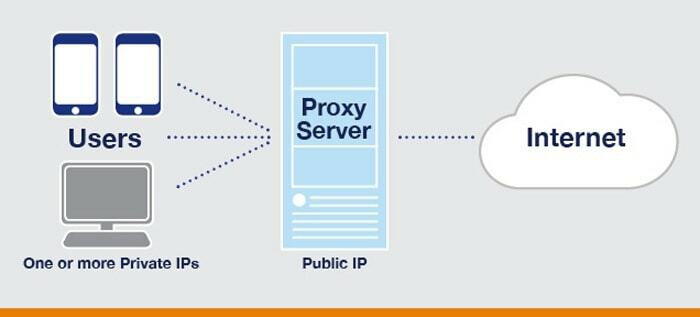
Proxy je posrednik između vas i web mjesta kojem želite pristupiti. Uzima vašu IP adresu i zamjenjuje je javnom što praćenje čini gotovo nemogućim.
Postoji mnoštvo proxy poslužitelja, i besplatne i premium verzije. U usporedbi s VPN rješenjima, sasvim sigurno možete koristiti većinu proxy rješenja.
Evo popisa najpopularnijih:
- Hideter
- Sakrij me
- ProxySite.com
- Anonymouse.org
Trebate ruku za postavljanje globalnog proxy poslužitelja u sustavu Windows 10? Provjeri ovaj detaljni vodič.
4. Isprobajte preglednik Tor
Napokon, ne možemo previdjeti najsigurniji preglednik o kojem ste vjerojatno čuli kad god netko u razgovor unese privatnost.
Da, to je preglednik Tor. Tor (The Onion Router) je internetski projekt privatnosti s otvorenim kodom upakiran u jedan višenamjenski preglednik.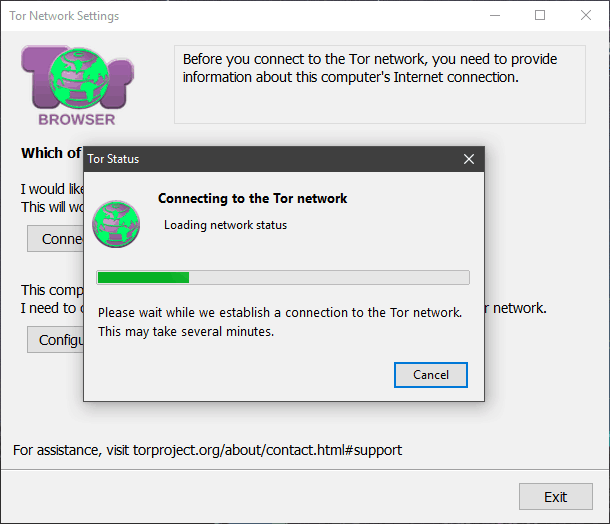
Nešto usporava vašu vezu, ali korisnicima pruža gotovo potpunu anonimnost. Nadalje, možete ga koristiti za pristup Dark Webu (ili Deep Webu) ako vam se to sviđa.
Bez obzira na to, ovaj je program potpuno besplatan i trebao bi raditi na platformi Windows XP bez ikakvih problema. Možete preuzeti preglednik Tor ovdje.
Pogledajte ovaj vodič i naučite kako preuzeti i koristiti Tor Browser u sustavu Windows 10.
To bi trebalo učiniti. Ako ste i dalje ponosni vlasnik sustava Windows XP i želite ići u korak s vremenom i zaštititi svoju privatnost, ove bi vas upute trebale pravdati.
Također, ne zaboravite podijeliti svoje misli i pitanja u odjeljku za komentare u nastavku.
Često postavljana pitanja
Koristite VPN uslugu
Sakrijte svoju IP pomoću trika naredbenog retka
Oprostite proxy poslužitelj
Isprobajte preglednik TorOtvori Upravljačka ploča -> Mrežne veze -> Stvori novu vezu -> Čarobnjak za novu vezu i odaberite Veza s virtualnom privatnom mrežom opcija, a zatim slijedite upute na zaslonu za dovršetak postupka konfiguracije.
Otvori Upravljačka ploča -> Mrežne veze i kliknite desnu tipku miša Veza lokalnog područja. Odaberi Svojstva -> Internet protokol (TCP / IP) -> Svojstva i provjerite Upotrijebite sljedeću IP adresu opcija. Ispunite tražene detalje i pritisnite u redu za potvrđivanje radnji.
Otvori Upravljačka ploča -> Mrežne veze i odaberite ikonu koja odgovara vašoj aktivnoj PC vezi. Prebacite se na Podrška i vidjet ćete svoju trenutnu IP adresu ispod Status veze.